LinuxBean lameメディアプレイヤー導入
ディスクトップパソコンConpaq Evo D320にLinuxBeanをインストールした覚書です。
LinuxBeanでAsunderCDripperを利用して音楽CDからmp3ファイル形式でリッピング出来るようにlameを導入した内容を掲載しています。
Synpapticパッケージマネージャの起動
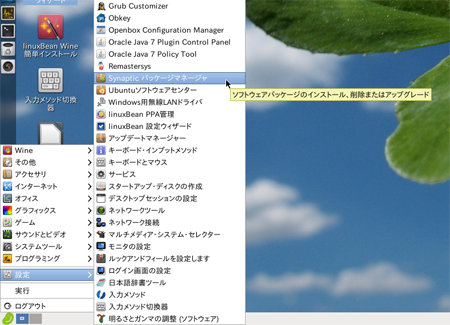
ディスクトップ画面左下にあるBeanロゴ(緑色の豆の絵)から「設定」→「Synpapticパッケージマネージャ」をクリックすると起動します。
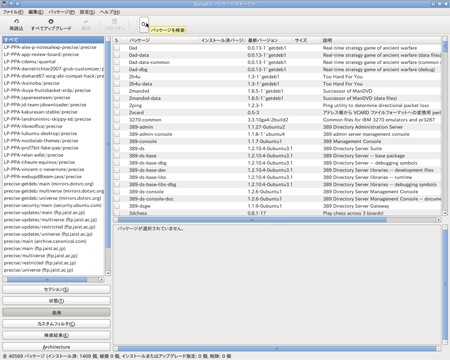
Synpapticパッケージマネージャの起動画面です。
上部にある「パッケージを検索」をクリックします。(虫メガネのアイコンです。)
lameのインストール
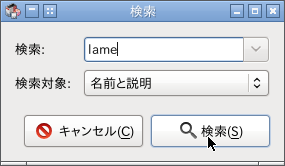
検索欄に「lame」と入力し、「検索」ボタンをクリックします。
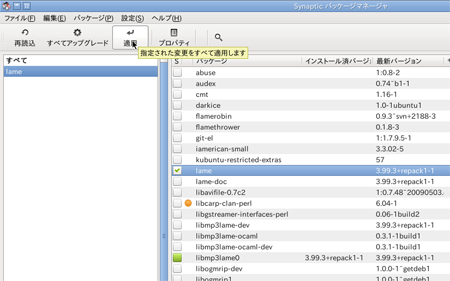
検索結果から「lame」を選択し、右クリックし「インストール指定」にチェックを入れます。
上部「適用」ボタンをクリックします。
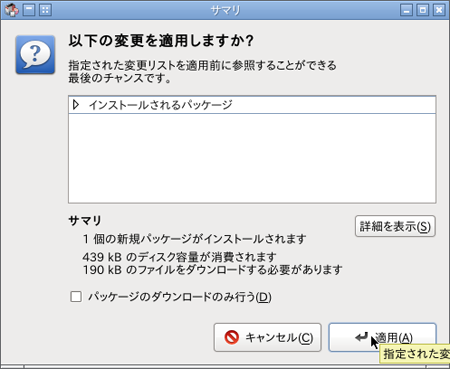
サマリが表示され「以下の変更を適用しますか?」と聞かれますので確認して「適用」ボタンを押します。
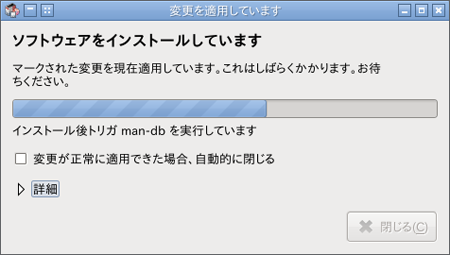
ソフトウェアのインストールが始まります。
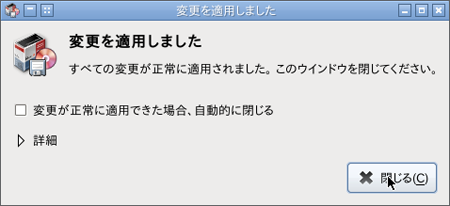
「変更を適用しました」が表示されたら完了です。
「閉じる」ボタンを押して閉じます。
AsunderCDripperの設定変更
Asunder CD Ripperで音楽CDをMP3ファイルにリッピングできるように設定を変更します。
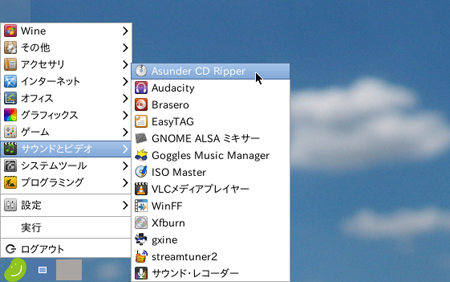
ディスクトップ画面左下にあるBeanロゴ(緑色の豆の絵)から「サウンドとビデオ」→「Asunder CD Ripper」をクリックすると起動します。
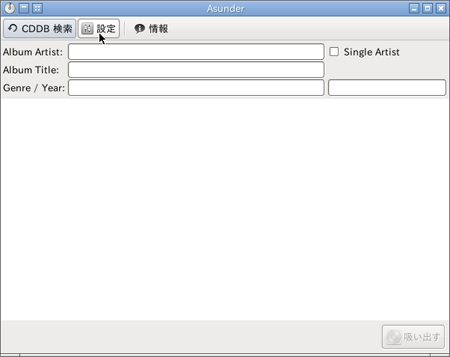
Asunderの起動画面です。
設定をクリックします。
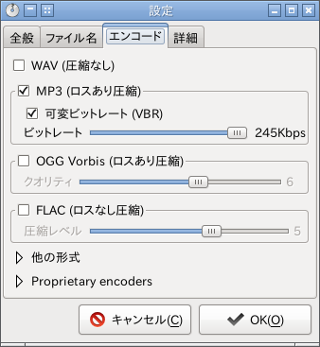
開いた設定画面から「エンコード」タブを開きます。
MP3にチェックを入れビットレートは245Kbpsにしています。
「OK」ボタンをクリックして設定を反映します。
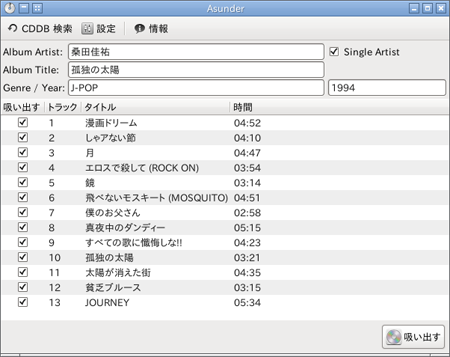
外観は素気ないAsuderですが、CDDB情報も自動で取得されます。
ご注意:本掲載内容のご利用は、あくまでも個人の責任で、お願いします。

